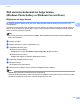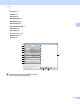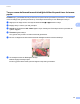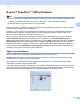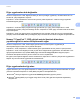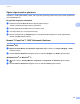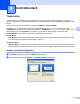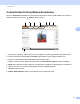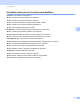Software User's Guide
Table Of Contents
- Yazılım Kullanıcı Kılavuzu
- Uygulanabilir modeller
- Notların tanımları
- Derleme ve yayın bildirimi
- ÖNEMLİ NOT
- İçindekiler
- Kısım I: Makine çalıştırma tuşları
- Kısım II: Windows®
- 2 Yazdırma
- Brother yazıcı sürücüsünü kullanma
- Belge yazdırma
- Çift taraflı (iki-taraflı) yazdırma
- Eş zamanlı tarama, yazdırma ve faks işlemleri
- Yazıcı sürücüsü ayarları
- Yazıcı sürücü ayarlarına erişme
- Temel sekmesi
- Gelişmiş sekmesi
- Yazdırma Profilleri sekmesi
- Destek
- Aksesuar sekmesi
- Bağlantı noktası sekmesi
- BR-Script3 yazıcı sürücüsündeki özellikler(PostScript® 3™ dil emülasyonu)
- Status Monitor
- 3 Tarama
- TWAIN sürücüsü kullanarak bir belgeyi tarama
- WIA sürücüsü kullanarak bir belgeyi tarama
- WIA sürücüsü kullanarak bir belge tarama (Windows Photo Gallery ve Windows Fax and Scan)
- Nuance™ PaperPort™ 12SE’yi Kullanma
- Öğelerin görüntülenmesi
- Öğelerinizi klasörler içinde düzenleme
- Diğer uygulamalara hızlı bağlantılar
- Nuance™ PaperPort™ 12SE görüntü metnini üzerinde düzenleme yapabileceğiniz bir metne dönüştürmenizi sağlar
- Diğer uygulamalardan öğe alma
- Öğeleri diğer biçimlere gönderme
- Nuance™ PaperPort™ 12SE Yüklemesini Kaldırma
- 4 ControlCenter4
- Toplu bakış
- ControlCenter4’ü Giriş Modunda kullanma
- Tara sekmesi
- PC-FAX sekmesi (MFC modelleri için)
- Aygıt Ayarları sekmesi
- Destek sekmesi
- ControlCenter4’ü Gelişmiş Modda kullanma
- Tara sekmesi
- PC-Fotokopi sekmesi
- PC-FAX sekmesi (MFC modelleri için)
- Aygıt Ayarları sekmesi
- Destek sekmesi
- Özel sekme
- Tarama işlemi için hızlı referans
- PC’ye Tara menüsü için Tara tuşu ayarlarını değiştirme
- 5 Uzaktan Kurulum (MFC modelleri için)
- 6 Brother PC-FAX Yazılımı (MFC modelleri için)
- 7 Güvenlik duvarı ayarları (Ağ kullanıcıları için)
- 2 Yazdırma
- Kısım III: Apple Macintosh
- 8 Yazdırma ve Fakslama
- 9 Tarama
- 10 ControlCenter2
- 11 Uzaktan Kurulum (MFC modelleri için)
- Kısım IV: Tarama Tuşunu Kullanma
- 12 Tarama (USB kablosu kullanıcıları için)
- 13 Ağdan Tarama (Ağ kullanıcıları için)
- Ağ Taramasını kullanmadan önce
- Ağınızda Tarama tuşunu kullanma
- E-posta için Tara
- E-postaya Tarama (E-posta Sunucusu, DCP-8250DN için, MFC-8910DW ve MFC-8950DW(T): standart, MFC-8510DN ve MFC-8520DN: indirilerek kullanılabilir)
- Görüntüye Tara
- OCR'a Tara
- Dosyaya Tara
- FTP için Tara
- Ağa Tara (Windows®)
- Dosya boyutu için yeni bir varsayılan ayarlama (E-postaya Tarama (E-posta sunucusu), FTP ve Ağ, 5-satırlı LCD modeller için)
- E-postaya Tarama için yeni varsayılan belirleme (E-posta Sunucusu, DCP-8250DN ve MFC-8950DW(T) için)
- Ağınızda tarama için Web Services kullanma (Windows Vista® SP2 veya üstü ve Windows® 7)
- Dizin
68
Tarama
3
Diğer uygulamalara hızlı bağlantılar 3
Nuance™ PaperPort™ 12SE, bilgisayarınızda yer alan birçok diğer uygulamayı otomatik olarak tanır ve
bunlara ait ‘çalışır bağlantılar’ oluşturur.
PaperPort™ 12SE masaüstünün alt kısmında yer alan çubuk PaperPort™ 12SE ile hangi programları
kullanabileceğinizi gösterir.
PaperPort™ 12SE’den başka programa bir öğe göndermek için, öğeyi yalnızca PaperPort™ 12SE
masaüstünden Gönder çubuğuna sürükleyip bırakın. PaperPort™ 12SE, öğeyi otomatik olarak tercih edilen
biçime dönüştürür.
PaperPort™ 12SE, PC’nizde bulunan uygulamalardan birini otomatik olarak tanımıyorsa, şeritteki Tools
(Araçlar) sekmesinden New Link (Yeni Bağlantı) tuşunu kullanarak elle olarak bir bağlantı oluşturabilirsiniz.
Nuance™ PaperPort™ 12SE görüntü metnini üzerinde düzenleme
yapabileceğiniz bir metne dönüştürmenizi sağlar 3
Nuance™ PaperPort™ 12SE, metin belgesi görüntüsünü, bir kelime işlemci uygulamasıyla
düzenleyebileceğiniz metne hızlı bir şekilde dönüştürür.
PaperPort™ 12SE, PaperPort™ 12SE ile birlikte gelen optik karakter tanıma yazılımını (OCR) kullanır.
PaperPort™ 12SE, varsa bilgisayarınızda yer alan tercih ettiğiniz OCR uygulamasını da kullanabilir. Tüm
öğeyi dönüştürebilirsiniz veya şeritteki Item (Öğe) sekmesinden Copy Text (Metni Kopyala) tuşunu
kullanarak dönüştürülmek üzere yalnızca metnin bir kısmını seçebilirsiniz.
Bir öğenin, kelime işleme bağlantısı üzerine sürüklenmesi, PaperPort™ 12SE’nin yerleşik OCR uygulamasını
başlatır veya siz kendi OCR uygulamanızı kullanabilirsiniz.
Diğer uygulamalardan öğe alma 3
Öğeleri taramanın yanı sıra, öğeleri PaperPort™ 12SE uygulamasına çeşitli yöntemlerle aktarabilir ve çeşitli
yöntemler kullanarak PaperPort™ 12SE (MAX) dosyalarına dönüştürebilirsiniz:
Microsoft
®
Word gibi başka bir uygulamadan Desktop (Masaüstü) öğesine yazdırın.
Windows
®
Bitmap (BMP) veya Tagged Image File Format (TIFF) gibi farklı biçimlerde kaydedilmiş
dosyaları alın.